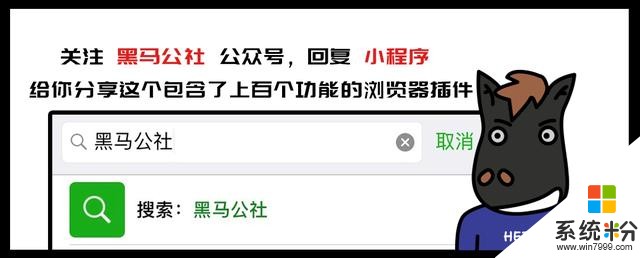Windows7正式停更!Win10使用指南,请查收
就在昨天,Windows 7正式停更了。
这也意味这款从2009年推出的系统,
在问世十年之后终于寿终正寝了。
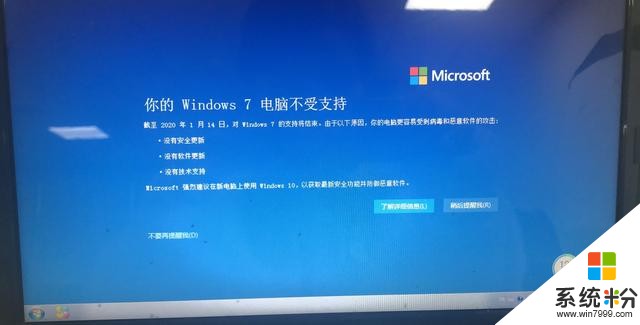
当然了,微软停止支持并不代表着
Windows 7系统就不能正常使用了;
Windows 7系统我们仍然可以正常使用,
只不过缺少官方支持服务
理论上可能会更加容易被攻击。
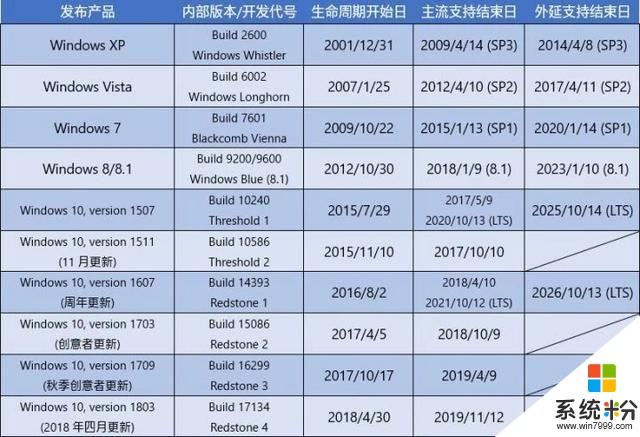

那么,现在还有多少人在坚持使用win7系统呢?
根据市场调查机构Netmarketshare
近日发布的2019年12月报告显示,
Windows 7的市场份额位居第二,
占比26.64%。
而Windows 10的用户则位居第一,
占比达到了54.62%。
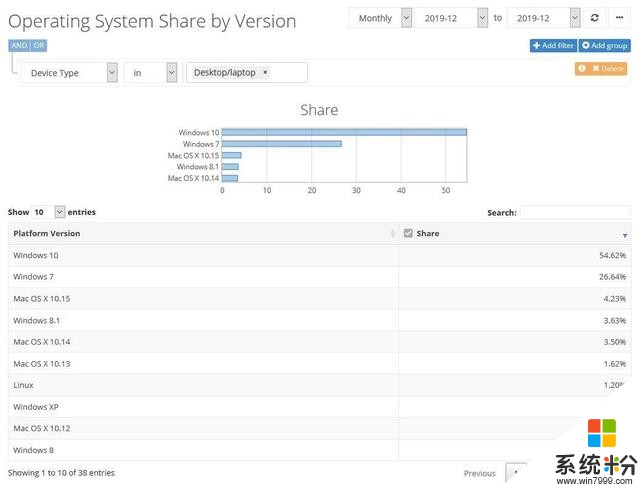
可以说,Windows 7用户升级Windows 10
已经是大势所趋了。
而Windows 10也从早期的Bug不断,
到现在的逐渐趋于稳定。

回到正题,
Windows 7都停更了,
我们到底有没有必要升级到Windows 10呢?
黑马觉得很有必要~
首先Windows 7停更之后没有官方支持,
一旦出现什么漏洞的话,
官方也不会第一时间打补丁。
虽然现在的互联网环境
不像零几年那么野蛮了,
但是各种流氓插件的套路,
足以让你防不胜防。
更何况在Windows 7上,
并没有自带的安全软件,
所以我们只能安装
第三方的安全软件来保护电脑。
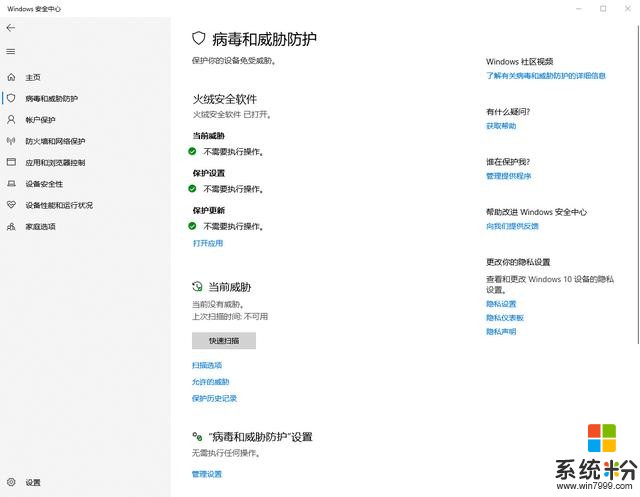
(Windows 10独占的安全中心)
另外一点就是,
Windows 10真的比Windows 7好用了很多啊!!!
比如它有黑暗模式和新的内存压缩,
并且它的各种设置
只需要登录一个账号就可以同步多台电脑,
界面也更加的美观,
应用商店的UWP应用
可能是黑马用过的最方便卸载安装的商店了。
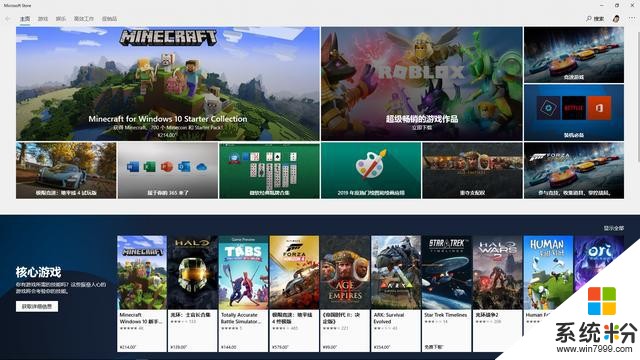

说了这么多,
Windows 7用户又该怎么升级到Windows 10呢?
最简单的方法就是使用微软的官网升级工具,
只需要下载运行之后便会开始为你升级。
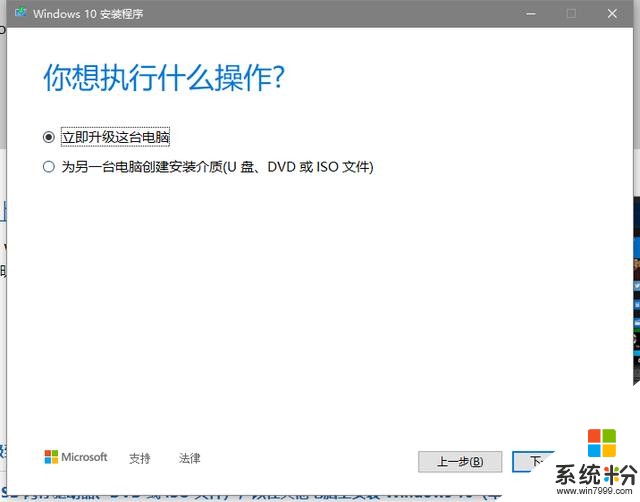
另外大家也可以选择下载ISO镜像文件为其他电脑升级。
(msdn网站可下载)
黑马在这里再悄悄告诉你们一个的技巧,
去某宝几分钱买一个迅雷会员下载更棒~
下载完成之后,
我们可以选择一个8G起步的U盘将其作为系统盘,
也可以选择直接打开Windows 10镜像的安装程序,
运行微软官方的升级程序进行新系统的安装操作。
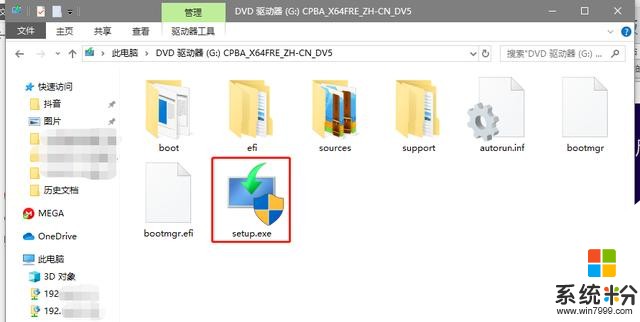
之后的安装操作步骤就非常简单了,
黑马在这里也就不细说了。
要值得注意的是,
在安装Windows 10之前,
请一定要把自己的很重要的文件移动到C盘之外的盘。
(虽说有升级安装不会覆盖文件但是怕手贱啊……)

在安装好Windows 10之后,
我们只需要几步简单的设置,
就可以让你的Windows 10更加的好用。
第一个:账户设定
很多人因为怕麻烦
不愿意去注册登录微软账号,
但是黑马劝大家
一定要注册一个微软账号。
因为微软账号不仅可以云端保存同步你的设置,
还可以在使用微软全家桶时多平台同步数据。
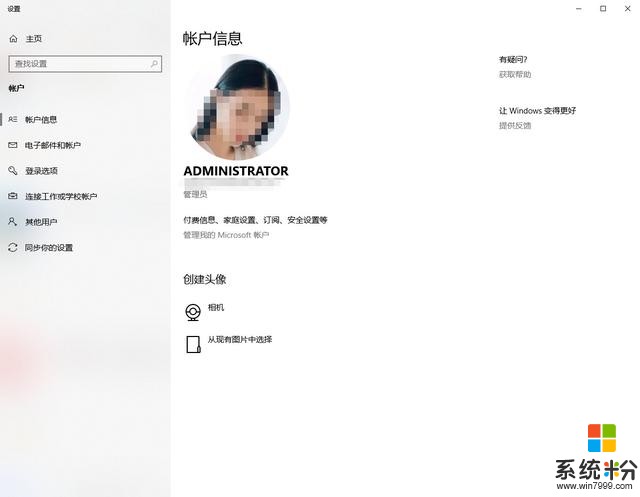
第二个:显示调整
在你升级到Windows 10之后,
你可能会出现字体模糊显示不清
或者应用程序界面过大的问题,
这都是电脑的显示没有设置正确的缘故。
找到显示调整Windows 10的缩放大小到合适的比例,
同时也不要忘记调整到合适的显示分辨率。
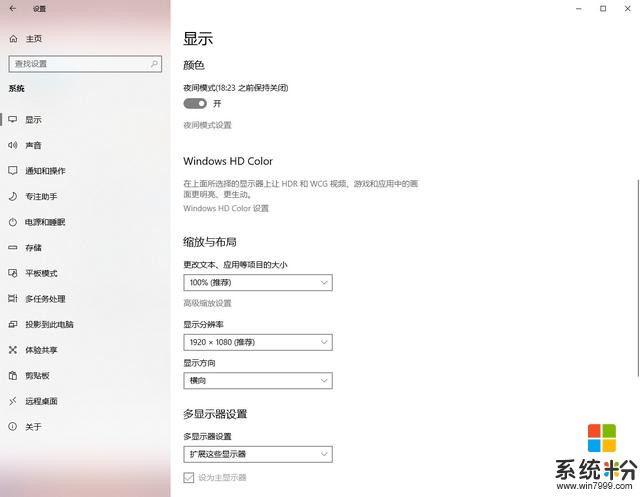
第三点:菜单选项
很多第一次从Windows 7升级到
Windows 10的小伙伴都会碰见一个问题,
那就是不熟悉Windows 10的菜单选项。
在这里,我们可以选择下载一些第三方软件
将Windows 10的开始菜单
重新变成Windows 7那样。
就比如黑马在这里选择的电脑管家,
安装好之后在工具箱重找到经典开始菜单。
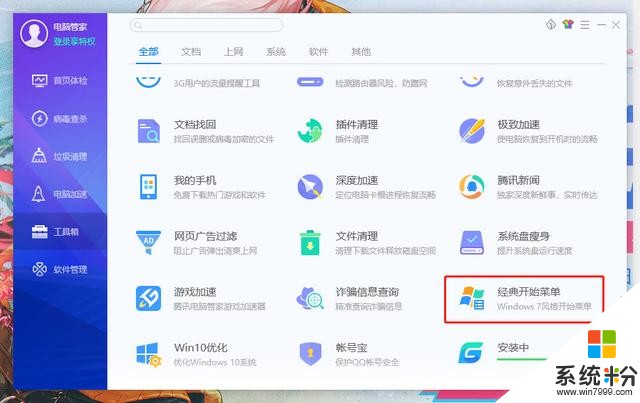
安装完成之后我们就可以看到
熟悉的类Windows 7菜单了~
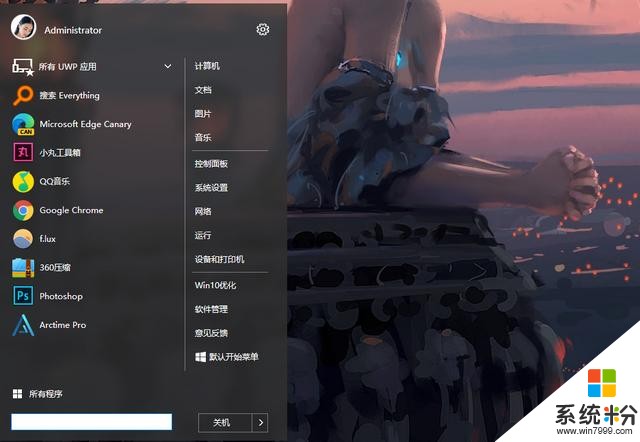
如果你又想开始适应一下
Windows 10的菜单选项的话,
那么只需要点击头像最右侧的
设置按钮关闭即可。
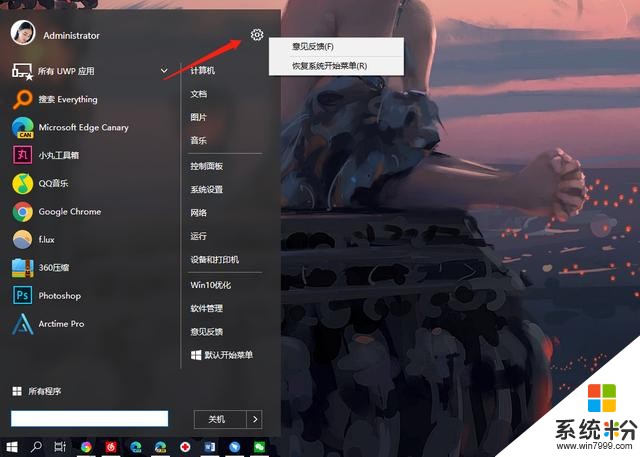
基本上完成以上的三个操作,
你的Windows 10就会更加的好用。
最后,黑马想问问大家,
你现在使用的是什么系统呢?
PS:文中提到的网址和软件,
只需要在黑马公社回复2161即可获取。